
iTunes известен как сервис потоковой передачи музыки, который также считается музыкальным магазином. Многие пользователи iTunes очень любят использовать это приложение, поскольку с его помощью можно делать множество вещей. Одна из таких вещей — возможность обрезать дорожку. Если вы также спрашиваете или интересуетесь как вырезать песню в айтюнс, здесь вы изучите простые способы, а также проверенные инструменты, которые вы можете использовать.
Иногда вы попадете в ситуацию, когда захотите удалить ненужную часть трека iTunes или использовать раздел для любых целей, которые он может использовать. Для этого вы должны знать, как успешно вырезать песню в iTunes. Не о чем беспокоиться, потому что вся процедура очень проста в выполнении. Помимо простой процедуры, мы дадим вам несколько советов об инструментах, которые можно использовать во второй и третьей частях этого поста.
Итак, давайте приступим к обсуждению темы «как вырезать песню в iTunes».
Содержание Руководство Часть 1. Можете ли вы отредактировать и вырезать песню в iTunes?Часть 2. Как вырезать песню в iTunes?Часть 3. Бесплатный музыкальный редактор iTunes для редактирования и вырезания песниЧасть 4. Лучший способ редактировать песни iTunesЧасть 5. Резюме
Команда iTunes приложение было хорошим приложением, в котором люди могут получить доступ к множеству песен. В дополнение к этой функции приложение также может быть магазином, в котором подписчики могут приобрести любую песню, которую они хотят.
iTunes работает не только как музыкальная платформа или магазин, но также может помочь в редактировании треков, которые вы хотите вырезать или обрезать. Он имеет этот удобный интерфейс, позволяющий людям очень легко редактировать песню по своему желанию.
Чтобы вы научились обрезать песню в iTunes, вы должны знать важные шаги для выполнения. И они будут обсуждаться в следующем разделе этого поста.
Существует простая процедура, чтобы вырезать песню в iTunes. И мы сообщим вам обо всех шагах, которые вам необходимо выполнить, пока вы продолжаете читать этот раздел статьи. Вам нужно выполнить всего пять шагов. Процедура вырезания песни в iTunes слишком проста.
Сначала вам необходимо импортировать дорожку, которую вы хотите вырезать или отредактировать. Сначала трек должен появиться в вашей медиатеке iTunes. Вы можете просто нажать «Control + O» на клавиатуре, находясь в приложении iTunes, или нажать кнопку «Файл» в верхней части экрана, а затем «Добавить файл в библиотеку». На экране должно появиться новое окно. Выберите песню для импорта и нажмите кнопку «Открыть». Не о чем беспокоиться, поскольку приложение iTunes поддерживает различные форматы, такие как MP3 и ВАВ. (Если вы хотите конвертировать файлы iTunes в MP3, вы можете найти некоторые полезные инструменты в другом руководстве.)
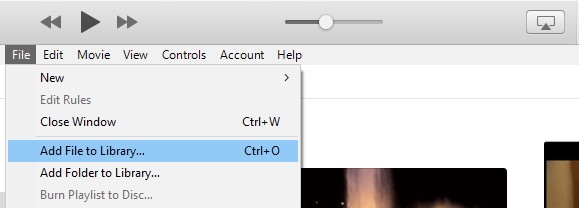
Воспроизведите добавленную песню в iTunes. Вы должны записать время начала и окончания той части песни, которую вы хотите сохранить или сохранить. Чтобы проверить точное время, вы можете перейти на панель «Статус» в верхней части окна iTunes во время воспроизведения песни.
Теперь, когда у вас есть сведения о времени (начало и конец), вам нужно щелкнуть правой кнопкой мыши название песни и в отображаемых параметрах нажать кнопку «Получить информацию». Теперь вы должны увидеть окно с отображаемой информацией. Теперь вам нужно отметить вкладку «Параметры», которая поможет вам ввести конкретные значения для времени запуска и остановки. Вы должны помнить, что формат времени в минутах, секундах, а затем в миллисекундах. Не забудьте поставить галочку перед вводом времени. После этого нажмите кнопку «ОК».
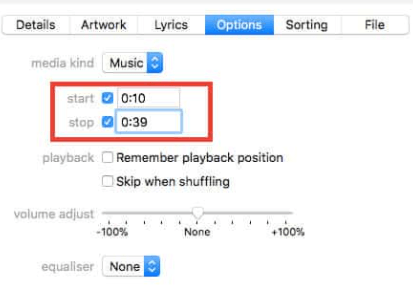
Чтобы сохранить отредактированную версию, вам нужно щелкнуть по ней правой кнопкой мыши и из показанных вариантов выбрать «Создать новую версию», затем «Создать». AAC Версия". Вы должны увидеть отредактированную версию в своей медиатеке iTunes рядом с оригинальной песней. Помните, что при выборе версии AAC только что отредактированная песня будет сохранена в формате M4A.
Если вы хотите дополнительно проверить, все ли вы сделали правильно и что отредактированная версия имеет предпочтительную для вас длительность, вам нужно щелкнуть правой кнопкой мыши по отредактированной версии и в появившемся меню выбрать «Показать в Win«Доус Эксплорер».
Там будет папка iTunes, содержащая новую песню. Просто щелкните правой кнопкой мыши на этой песне и выберите «Свойства», а затем «Подробности». Таким образом, вы сможете проверить продолжительность песни.
Наконец, теперь вы узнали, как вырезать песню в iTunes, во втором разделе речь пойдет об удивительных бесплатных музыкальных редакторах iTunes, которые могут редактировать и вырезать песню по вашему выбору.
Возможно, теперь вы знаете, как вырезать песню в iTunes. Если вы ищете приложения для редактирования аудио, которые наверняка будут работать хорошо, есть несколько из которых вы можете выбрать. Продолжая читать эту статью, вы узнаете о трех простых инструментах, которые помогут вам в редактировании и нарезке песен.

WavePad Audio Editor — это бесплатный инструмент для пользователей Apple, который можно легко загрузить. Помимо возможности вырезать аудиофайлы, он также имеет возможность редактировать видео. Во время редактирования вы также можете добавить некоторые эффекты (например, эхо, усиление и шумоподавление), если хотите. Это приложение на самом деле хорошо, потому что оно все еще работает, даже если экран выключен. Чтобы получить это приложение, вам нужно просто зайти в магазин Apple и продолжить загрузку, а затем установку.
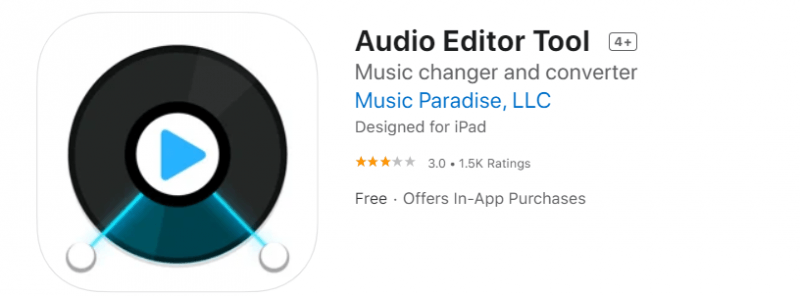
Еще один хороший инструмент для вырезания песен. Аудио редактор. У этого есть простой интерфейс, который делает редактирование аудиофайлов легким и быстрым. Таким образом, вы сможете получить готовые файлы всего за несколько минут. Используя это приложение, помимо редактирования, вы можете преобразовывать свои файлы в предпочитаемые вами форматы и сохранять их на свое устройство. У этого есть несколько различных инструментов, которые вы можете использовать, и вы можете быть уверены, что качество звука отредактированных файлов также слишком хорошее.
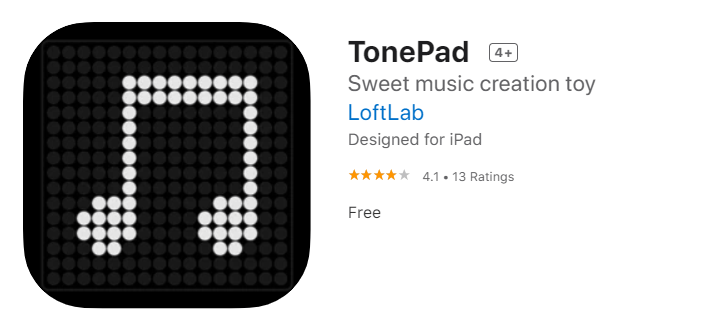
Третий инструмент это Тонпад. Это также хорошо работает с устройствами iOS. Вы были бы счастливы использовать это, потому что простое нажатие на экран заставит заметки подсветиться, и ваши инструкции будут выполнены. Когда дело доходит до качества отредактированных файлов, вы можете быть уверены, что они тоже слишком хороши.
Вышеуказанные бесплатные музыкальные редакторы iTunes, конечно, хороши. Однако, будучи бесплатным, могут возникнуть некоторые ограничения при попытке вырезать и отредактировать некоторые песни iTunes. Лучший способ помочь вам решить эту дилемму «как вырезать песню в iTunes» — это использовать профессиональный инструмент, подобный этому. DumpMedia Video Converter.
Бесплатная загрузка Бесплатная загрузка
Команда DumpMedia Video Converter был одним из лучших, когда дело доходит до редактирования аудио и видео. Используя это приложение, вы даже можете конвертировать песни iTunes в несколько поддерживаемых форматов после завершения редактирования. Вы даже можете улучшить качество аудио- и видеофайлов, если хотите. С DumpMedia Video Converter, вы можете избавиться от всех проблем с несовместимостью. Поскольку поддерживается несколько форматов, вам не нужно беспокоиться о воспроизведении файлов на любом устройстве. Кроме того, это слишком просто в использовании!
Как ты можешь использовать DumpMedia Video Converter? Простой!
После того, как вы установили DumpMedia Video Converter на вашем ПК, вам просто нужно добавить те файлы, которые вы хотите отредактировать, и преобразовать в предпочтительный формат.

Вам необходимо определить выходной формат после того, как вы завершили весь процесс редактирования. Это можно сделать, выбрав один из вариантов «Преобразовать формат».

Как только все будет хорошо, вы можете просто поставить галочку на кнопку «Конвертировать» и дождаться окончания конвертации. Это займет всего несколько минут. После этого вы сможете получить доступ к отредактированным и преобразованным файлам.

«Как обрезать песню в iTunes?» больше не должно быть вопросов к вам после прочтения этого поста. Помимо совместного использования процедуры с помощью самого iTunes, здесь также представлены другие инструменты, которые помогут вам с редактированием песен iTunes, если вы хотите. Если вы пробовали какой-либо из инструментов, особенно лучший, DumpMedia Video Converter, поделитесь, пожалуйста, своим опытом и результатами! Мы будем рады услышать от вас.
